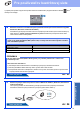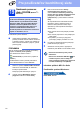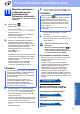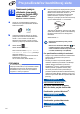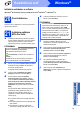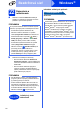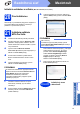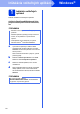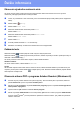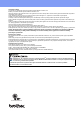Quick Setup Guide
Table Of Contents
- Stručný návod na obsluhu MFC-J6520DW MFC-J6720DW
- Začíname
- 1 Rozbalenie zariadenia
- 2 Pripojenie napájacieho kábla a telefónnej linky
- 3 Inštalácia atramentových kaziet
- 4 Vloženie obyčajného papiera formátu A4
- 5 Kontrola kvality tlače
- 6 Nastavenie dátumu a času
- 7 Úprava nastavení papiera
- 8 Výber jazyka
- 9 Výber režimu príjmu
- 10 Zadajte osobné údaje (ID stanice)
- 11 Nastavenie tónu alebo pulzu režimu vytáčania
- 12 Nastavenie typu telefónnej linky
- 13 Nastavenie kompatibility telefónnej linky (VoIP)
- 14 Automatické nastavenie letného času
- 15 Nastavenie časového pásma
- 16 Výber typu pripojenia
- Pre používateľov rozhrania Windows® USB (Windows® XP Home/XP Professional/Windows Vista®/Windows® 7/Windows® 8)
- Pre používateľov USB rozhrania počítačov Macintosh (Mac OS X v10.6.8, 10.7.x, 10.8.x)
- Pre používateľov rozhrania káblovej siete systému Windows® (Windows® XP Home/XP Professional/Windows Vista®/Windows® 7/Windows® 8)
- Pre používateľov rozhrania káblovej siete systému Macintosh (Mac OS X v10.6.8, 10.7.x, 10.8.x)
- Používatelia rozhrania bezdrôtovej siete
- 17 Skôr než začnete
- 18 Výber spôsobu nastavenia bezdrôtového pripojenia
- 19 Nastavenie pomocou disku CD-ROM (Windows® a Macintosh)
- 19 Manuálne nastavenie z ovládacieho panela prostredníctvom Sprievodcu nastavením (systém Windows®, Macintosh a mobilné zariadenia)
- 19 Nastavenie jedným stlačením (one-push) pomocou funkcie WPS alebo AOSS™ (Windows®, Macintosh a mobilné zariadenia)
- Inštalácia ovládačov a softvéru (Windows® XP Home/XP Professional/Windows Vista®/Windows® 7/Windows® 8)
- Inštalácia ovládačov a softvéru (Mac OS X v10.6.8, 10.7.x, 10.8.x)
- Inštalácia voliteľných aplikácií Windows®
- Ďalšie informácie
- brother SVK
- Začíname
24
Pre používateľov bezdrôtovej siete
19
Nastavenie jedným
stlačením (one-push)
pomocou funkcie WPS
alebo AOSS™
(Windows
®
,
Macintosh a mobilné zariadenia)
a Overte, či má váš bezdrôtový prístupový
bod/smerovač symbol WPS alebo AOSS™
znázornené nižšie.
b Umiestnite zariadenie Brother do dosahu
prístupového bodu/smerovača WPS alebo
AOSS™. Tento rozsah sa môže líšiť v
závislosti od prostredia. Pozrite si pokyny
dodané s prístupovým bodom/smerovačom.
c Stlačte tlačidlo .
Stlačte tlačidlo WPS/AOSS.
Keď sa zobrazí otázka Prepnut sietove
rozhranie na bezdrotove?, potvrďte ju
stlačením tlačidla Ano.
Následne sa spustí sprievodca nastavením
bezdrôtového pripojenia.
Ak ho chcete zrušiť, stlačte tlačidlo Nie.
d Keď sa na dotykovom displeji zobrazí výzva na
spustenie funkcie WPS alebo AOSS™, stlačte
tlačidlo funkcie WPS alebo AOSS™ na
bezdrôtovom prístupovom bode/smerovači
(ďalšie informácie si pozrite v pokynoch
dodaných s prístupovým bodom/smerovačom)
a potom stlačte tlačidlo OK na zariadení.
Táto funkcia automaticky rozpozná, aký režim
(WPS alebo AOSS™) používa váš bezdrôtový
prístupový bod/smerovač na konfiguráciu
zariadenia.
Stlačte tlačidlo OK.
Nastavenie bezdrôtovej siete je teraz
dokončené.
Rozsvieti sa kontrolka LED Wi-Fi na
ovládacom paneli, ktorá indikuje, že
sieťové rozhranie zariadenia je nastavené
na režim bezdrôtovej siete (WLAN).
Pre používateľov mobilných zariadení:
• Pripojte svoje mobilné zariadenie k bezdrôtovému
prístupovému bodu/smerovaču pomocou
pripojenia Wi-Fi.
• Z lokality so súbormi na prevzatie aplikácie
mobilného zariadenia prevezmite a nainštalujte
aplikáciu Brother iPrint&Scan (Android™/
iOS/Windows
®
Phone). S týmto zariadením
môžete používať aj aplikáciu AirPrint (iOS).
• Ak chcete prevziať Príručku používateľa pre
používanú aplikáciu (Brother iPrint&Scan/AirPrint),
navštívte stredisko Brother Solutions Center a na
stránke svojho modelu kliknite na položku Manuals
(Návody).
Teraz prejdite na
http://solutions.brother.com/
Ak chcete nainštalovať program
MFL-Pro Suite, prejdite na krok 20.
Používatelia systému Windows
®
:
Teraz prejdite na
Strana 25
Používatelia systému Macintosh:
Teraz prejdite na
Strana 27
POZNÁMKA
Ak váš bezdrôtový prístupový bod/smerovač
podporuje funkciu WPS, svoje zariadenie môžete
tiež konfigurovať pomocou kódu PIN (osobné
identifikačné číslo). uuPríručka pre inštaláciu
programov a sieťových aplikácií